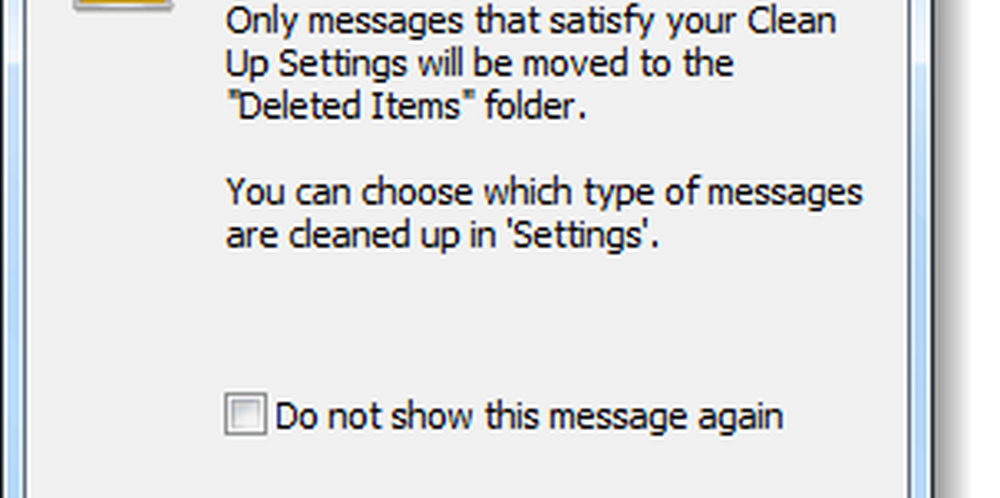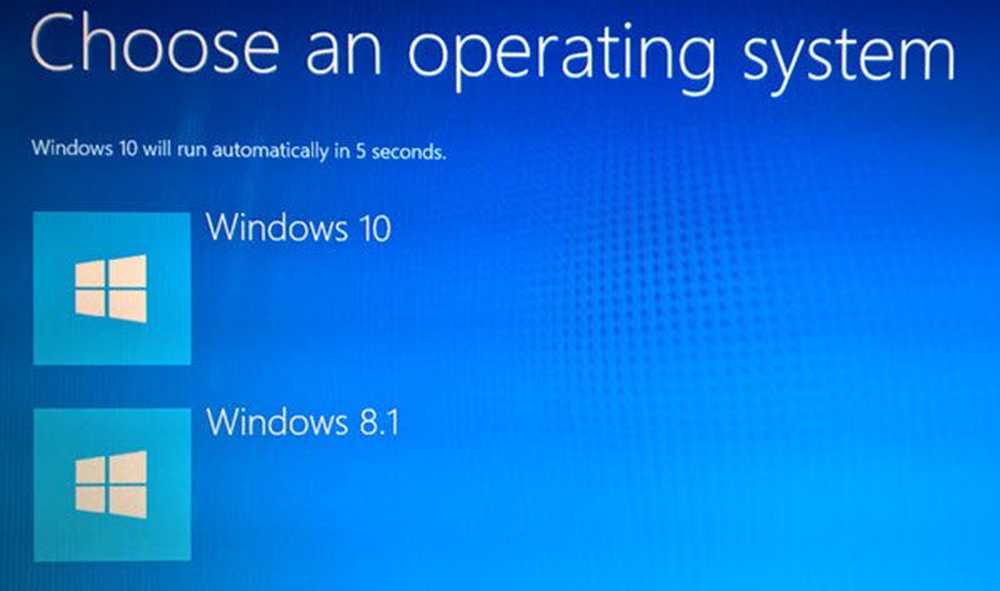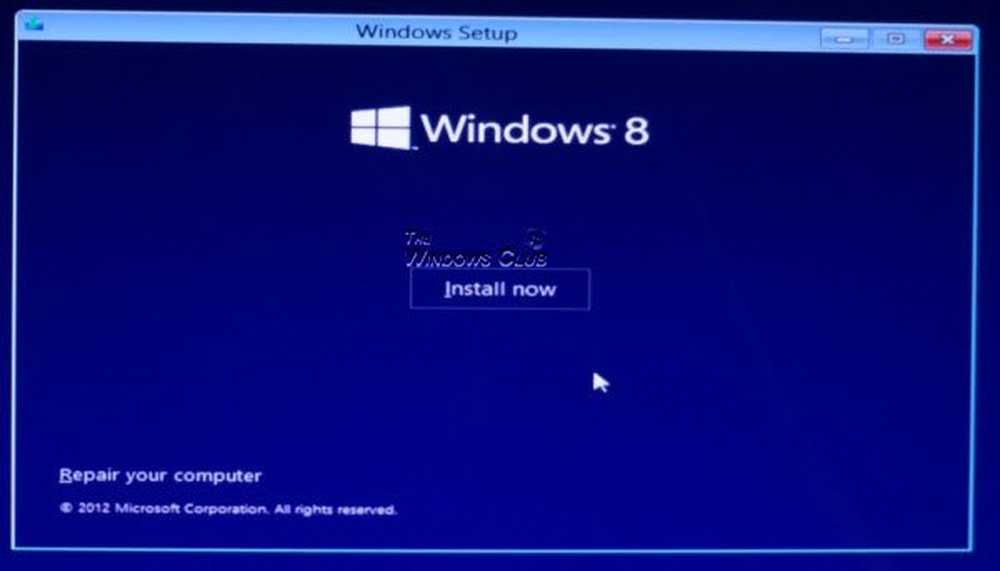Så här rengör du Outlook 2010-mappar och konversationer

 Rengöring av inkorgen kan ibland vara en väldigt lång process. Särskilt för oss i Corporate Environment där en enda fråga kan bli till ett par dussin e-postmeddelanden medan vi pratar om frågan och möjliga lösningar. Försöker att vada genom vilket e-postmeddelande som är ett svar i kedjan eller en separat diskussion vi borde kunna vara tidskrävande och fylla i inkorgen, eftersom min dag spenderas läs e-postmeddelanden, inte raderar dem ... Goda nyheter med Outlook 2010 är möjligheten att faktiskt auto -clean konversationer för dig. Det är väldigt groovy och det fungerar väldigt bra. Låt oss ta en titt och lägga den på jobbet!
Rengöring av inkorgen kan ibland vara en väldigt lång process. Särskilt för oss i Corporate Environment där en enda fråga kan bli till ett par dussin e-postmeddelanden medan vi pratar om frågan och möjliga lösningar. Försöker att vada genom vilket e-postmeddelande som är ett svar i kedjan eller en separat diskussion vi borde kunna vara tidskrävande och fylla i inkorgen, eftersom min dag spenderas läs e-postmeddelanden, inte raderar dem ... Goda nyheter med Outlook 2010 är möjligheten att faktiskt auto -clean konversationer för dig. Det är väldigt groovy och det fungerar väldigt bra. Låt oss ta en titt och lägga den på jobbet!Steg 1
Under hembandet Klick de Städa verktyg och du har tre alternativ.
- Rengör samtal - bara en kedja av e-postmeddelanden
- Rengör mapp - hela inkorgen eller annan mapp
- Rensa mapp och undermappar

Välj Det alternativ som passar dina behov, om du är ny i Outlook 2010, föreslår jag att du börjar med rengöringssamtal för att undvika att oavsiktligt raderar fela e-postmeddelanden från din inkorg. Med båda alternativen, var noga med att Välj som mapp eller konversation du skulle vilja rensa upp.

Steg 2
Efter klick en Städa alternativ visas en liten dialogruta. I den här rutan Klick de inställningar knapp.

Steg 3
Fönstret Outlook Options öppnas automatiskt upp till Post flik. Scrolla ner till Samtalet rensas upp avsnitt och här kan du helt enkelt anpassa Clean Up-verktyget. De flesta inställningarna är rakt framåt, men tänk på att rengjorda e-postmeddelanden som standard kommer att gå till de borttagna objekten (Skräp), men du kan ändra det om du Klick Bläddra och Välj en annan mapp. Klick ok för att spara alla ändringar du gör.
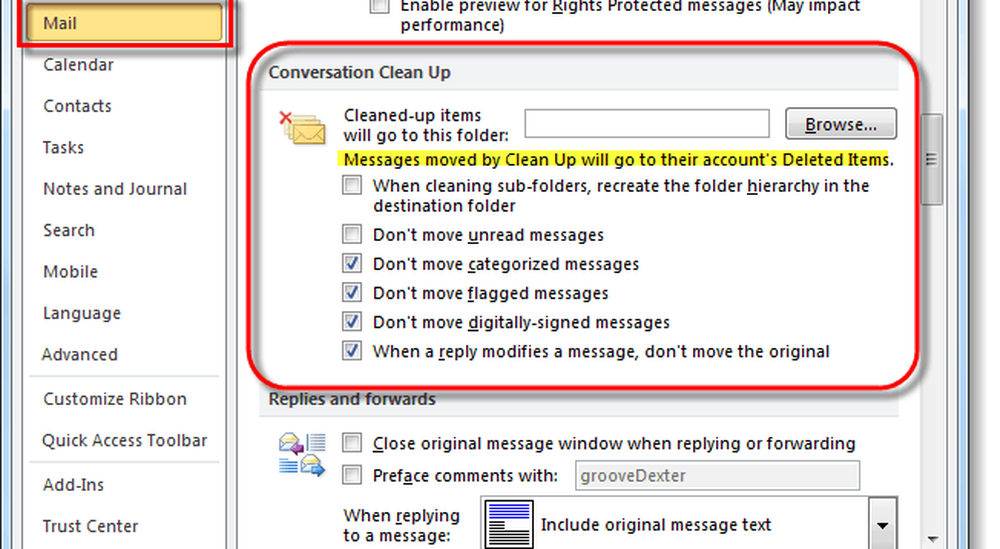
Steg 4
Nu när vi har saker ställs upp som vi vill ha, Klick Städa på den dialogrutan som först hade dykt upp.

Gjort!
Outlook kommer att gå igenom din mapp eller konversation och städa bort alla samtal som det anser vara värdelösa enligt de inställningar du angav i steg 3.
Om du lyckades Vid rengöring av vissa e-postmeddelanden ser du ingen anmälan. I stället flyttas de rengjorda e-postmeddelandena till mappen Deleted Items eller var du angav att de ska gå.
Om det inte fanns något att rengöra Du får se en dialogruta som visar dig att "Inga meddelanden rengjordes.”